こんにちは、さち です。
楽天モバイルのプラン Rakuten UN-LIMIT が「VI」から「VII」に変更されました。「VI」最大のメリットだった「1GB 0円」の延長も、ついに8月末日で終了します。(ポイント還元による実質0円は10月末日まで)
私は自宅に Wi-Fi があり、外出中あまりスマホを使わないので、まさに「1GB 0円」ユーザーでした。この変更は非常に残念です……。
今まで0円で使用できたことに感謝していますが、電波が他社より弱いことを実感してきたのも事実。料金を支払うのなら、電波が強い他社を選びたいというのが本音です。
ということで、他社に乗り換えるために、楽天モバイルで「MNP予約番号」を発行(ナンバーポータビリティ)する方法について見ていきます。
「MNP予約番号」を発行する
- 「my 楽天モバイル」アプリを開きます。

- 下部のメニューに有る「契約プラン」アイコンをタップ。
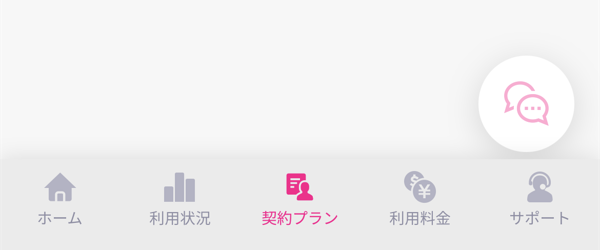
- 「その他のお手続き」にある「手続きへ進む」をタップ。

- 「他社へのお乗り換え(MNP)」をタップ。
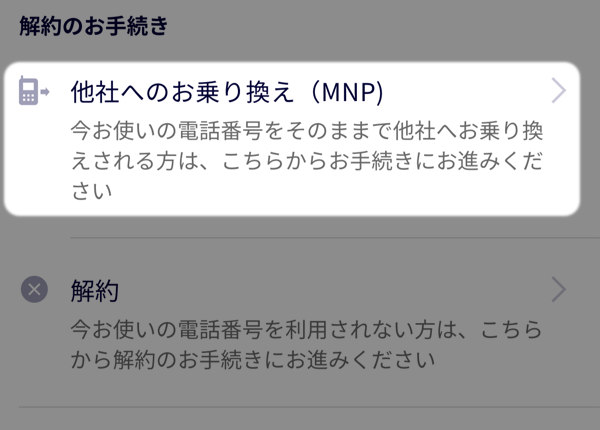
- アンケートに答えます(未回答不可)。最後に、「MNP予約番号を発行する」ボタンをタップします。
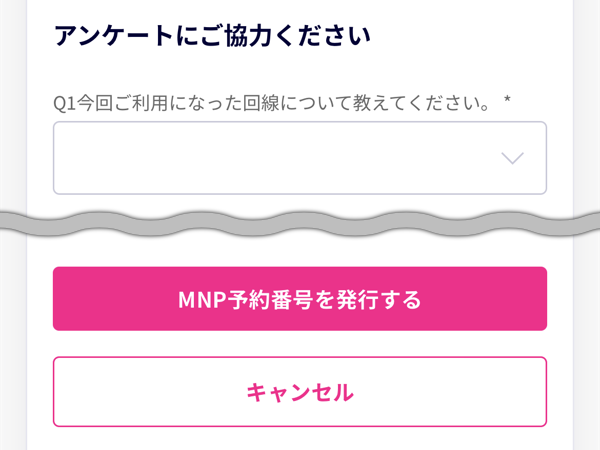
- 「MNP予約番号」を発行できました。

過去の他社での経験上、手順が分かりにくかったり、何度も確認されたり、色々と引き止めてくるかと思いましたが、すぐに完了して拍子抜けでした。(他社も見習って欲しい)
アンケート(全5問)は必須回答ですが、アプリから「MNP予約番号」を即時発行できるのは非常に便利ですね。(他社もこうして欲しい)
ただ、番号のコピペはできないのでそれだけは不便です。乗り換え先で入力するときは、入力ミスをしないように気をつけましょう。(ウェブサイト版の「my 楽天モバイル」で確認すればコピペ可能)
「MNP予約番号」の注意点
- 番号の有効期限は発行日から2週間
- 有効期間中は番号を再発行できない(期限終了後の再発行は可能)
- 発行した番号を使わない場合、楽天モバイルとの契約が継続される
発行済みの番号を再表示する
前述の手順で発行した「MNP予約番号」を後から再表示したい場合は、前述の発行した時と同じ手順を行えばOKです。
まとめ
無事に「MNP予約番号」を発行できたので、これを使って他社に乗り換えていきます。
どこに乗り換えるかについては、後日また別の記事で書く予定です。


コメント